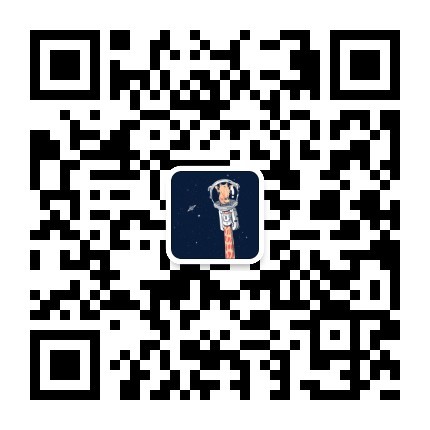前几天学校每个月送的20g流量又没了,然后想到了一直有人提到过的,校园网IPv6可以使用双栈协议的服务器做跳板实现免流。经过前人 的无私奉献,很快就搭了一个三藩市的vps,这里记录一下。
VPS的选择
说是VPS,实际上就是服务器,VPS也叫虚拟专用服务器,每个提供商都有自己的叫法,类似亚马逊的aws ec,linode 的node,以及digitalocean的droplet,每个提供商都有自己的特点,有的一稳定著称,有的因为高性价比文明,还有的因为网络、性能、计算方面的优势受到欢迎,因为这里主要是使用vps作为我的v6免流服务器中转,所以一下几个方面一定要考虑到:
IPv6 enable
低延迟
高流量
稳定
小服务提供商不用选择,容易跑路还不稳定,没有完善的文档,关键是大多数不支持IPv6,下面是一些大的提供商:
亚马逊aws
linode
digitalocean
Vultr
Bandwagon
aws绑定信用卡提供最低配置的一年免费使用权,过期之后换张信用卡可以接着用,但是最低配置的不支持IPv6,还有就是aws 的扣费规则太多,容易进坑,每个月只提供20G左右的流量,泡个简单的Django可以,做ss还是算了吧
搬瓦工一直以超低价格出名,有过一段之间的不到$10,一年vps使用,不支持IPv6,被国内涌进的站长挤爆了。最近开始支持v6,不过价格也提高了,OpenVZ架构,超售严重
linode跟搬瓦工是经常拿来对比的服务商,linode是高富帅选择,每月$10起步,能提供的一般都提供了,稳定著称,不过性能与剩下的几个没有很大的优势
Vultr与Do定位类似,相同的价格下都有类似的配置,Vultr原来有日本的主机,延迟超低,实际使用体验棒,目前也售完了。这两者最低$5每月,按小时收费,DO支持v6,不限流量,Vultr不太清楚,进过慎重抉择,最终选择使用DO的旧金山主机
DO VPS创建
在DigitalOcean主页注册用户,这是我的推广链接,推广链接注册后你会得到$10的初始credit。首次使用需要绑定信用卡/借贷卡或者paypal,使用palpay时需要最低充值$5,信用卡不需要。
注册成功后创建页面选择创建VPS,我的选择是centos7.2,$5/month套餐,sanfrancisco区域vps。
注意下面要在IPv6选项框上打对勾,同时注意建议不要使用Provate Networking,这是在同时部署多台服务器时选择,方便之间使用网络,我第一次创建选择这个选项之后,可以正常访问国外IPv6,国内的大多数无法使用,BackUp选项会增加20%费用。
Add your SSH keys选项是为了方便我们使用安全的连接方式控制主机,可以直接使github上绑定的public key,还没有使用的网友,这里有一篇简单的介绍百度经验,保存好ppk文件和生成的ssh代码内容,复制生成的ssh内容粘贴到网页的ssh key content中,以后就可以直接使用ssh控制主机。
最后确定好实例的名字后点击create就可以了,不到1分钟属于你的vps就创建好了
ss设置
使用Xshell ssh方式登录控制主机,vps用户名默认为root,登陆之后:
- 安装ss
wget --no-check-certificate https://raw.githubusercontent.com/teddysun/shadowsocks_install/master/shadowsocks.sh
chmod +x shadowsocks.sh
一键安装
- ss日志
./shadowsocks.sh 2>&1 | tee shadowsocks.log
- 修改配置
vi /etc/shadowsocks.json
进入之后键盘点击i进入insert模式,清除原来的文本,粘贴下面:
1 | { |
"server":"::"代表监听v6请求
注意,如果你使用的是centos7.x版本,server_port使用默认的端口号,不要乱改,否则服务器防火墙不通过也没用,多用户配置在另一片文章中有说明
修改完后esc退出修改模式,输入:x或者:wq退出vi
- 启动ss
/etc/init.d/shadowsocks restart
- pc端设置启动
首先安装shadowsocks-windows,最新版的客户端ss要求较高的.net服务,连接给出的是较老版本,最新版本
打开后->服务器->编辑服务器->添加->服务器地址填入DO的IPv6地址->服务器端口、密码、加密方式都可以在上面配置的服务器端ss文件中找到
端口号选择本地闲置端口,默认1080
系统代理模式选择全局代理,开启之后就可以畅享免流网络
- vps网络优化
其中centos7.2在vi /etc/sysctl.conf这一步时要注意,去提示的文件中修改
- 破解版锐速
wget -N --no-check-certificate https://raw.githubusercontent.com/91yun/serverspeeder/master/serverspeeder-all.sh && bash serverspeeder-all.sh
- 百度云与迅雷代理下载
在两种下载工具中设置高级下载代理,选择socket5协议,端口为本地ss端口,默认1080